안녕하세요. 찰리입니다.
스케치업 시작하기. 오늘은 조금은 기본적인 기능을 알아보겠습니다. 이동 툴인데요. 말 그대로 객체들을 이리저리 옮길 수 있는 도구입니다. 사용하면서 알아볼게요.
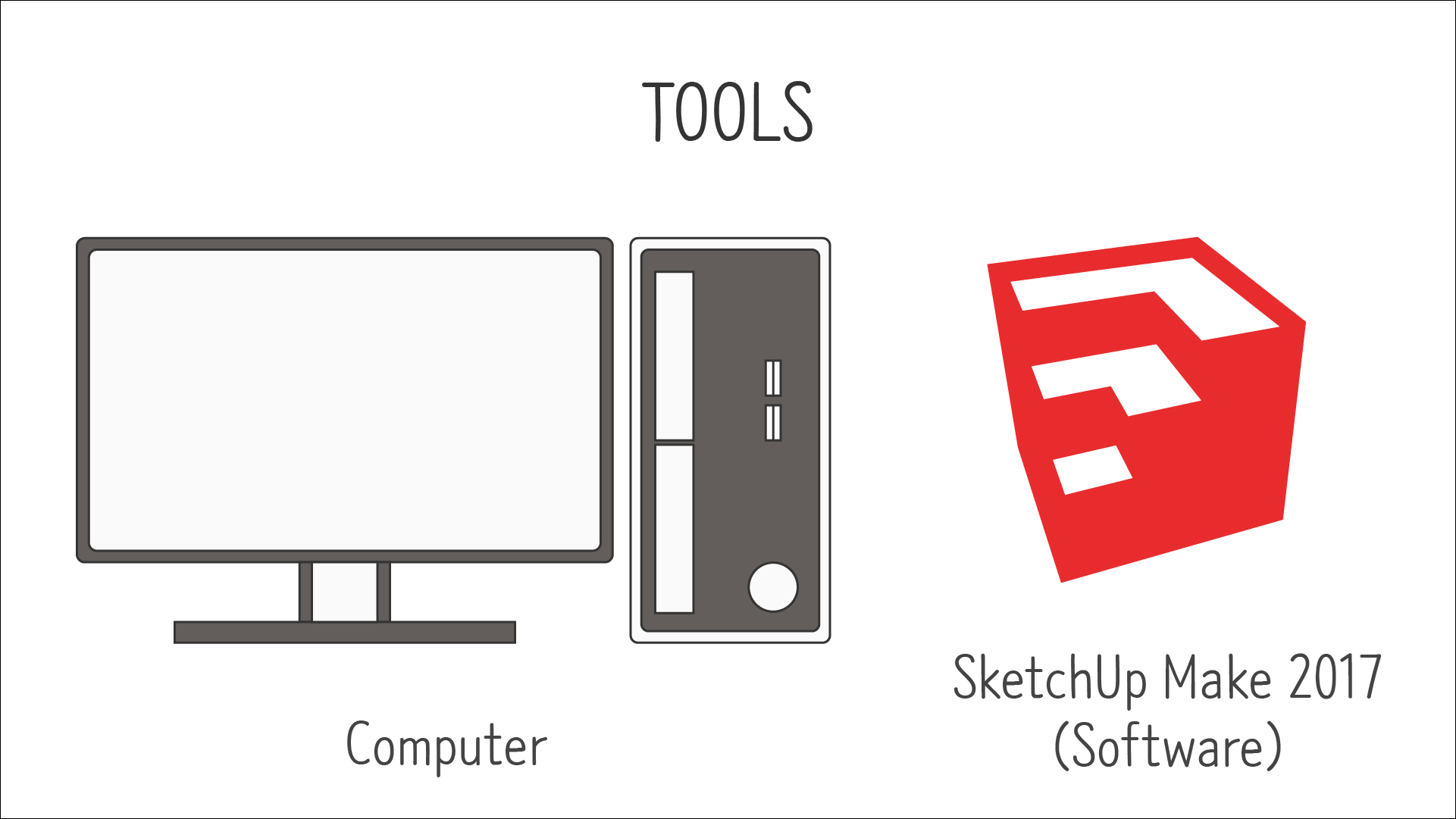
<준비물>
제가 공부를 할 때는 2017 Make 버젼이라는 무료 버젼을 사용했었는데 지금은 지원을 중단했다고 하네요. 다른 다운로드 루트가 아직 살아있는지 모르겠습니다. 스케치업 홈페이지에서 웹브라우져에서 작동할 수 있는 스케치업 프리 버젼이 있으니까 그것을 사용하시거나 정품을 구매하셔야 할 것 같아요.
#이동(Move)
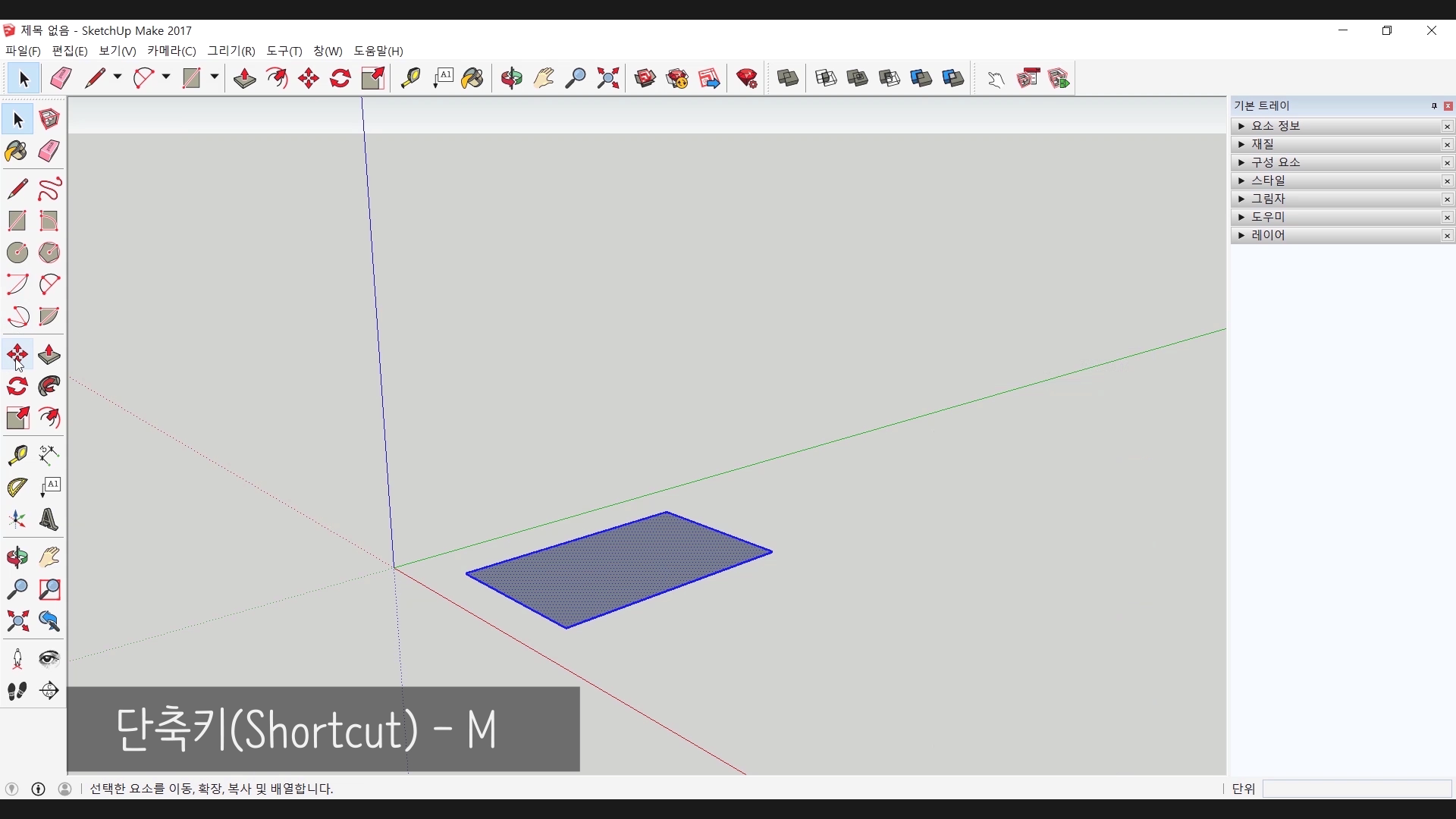
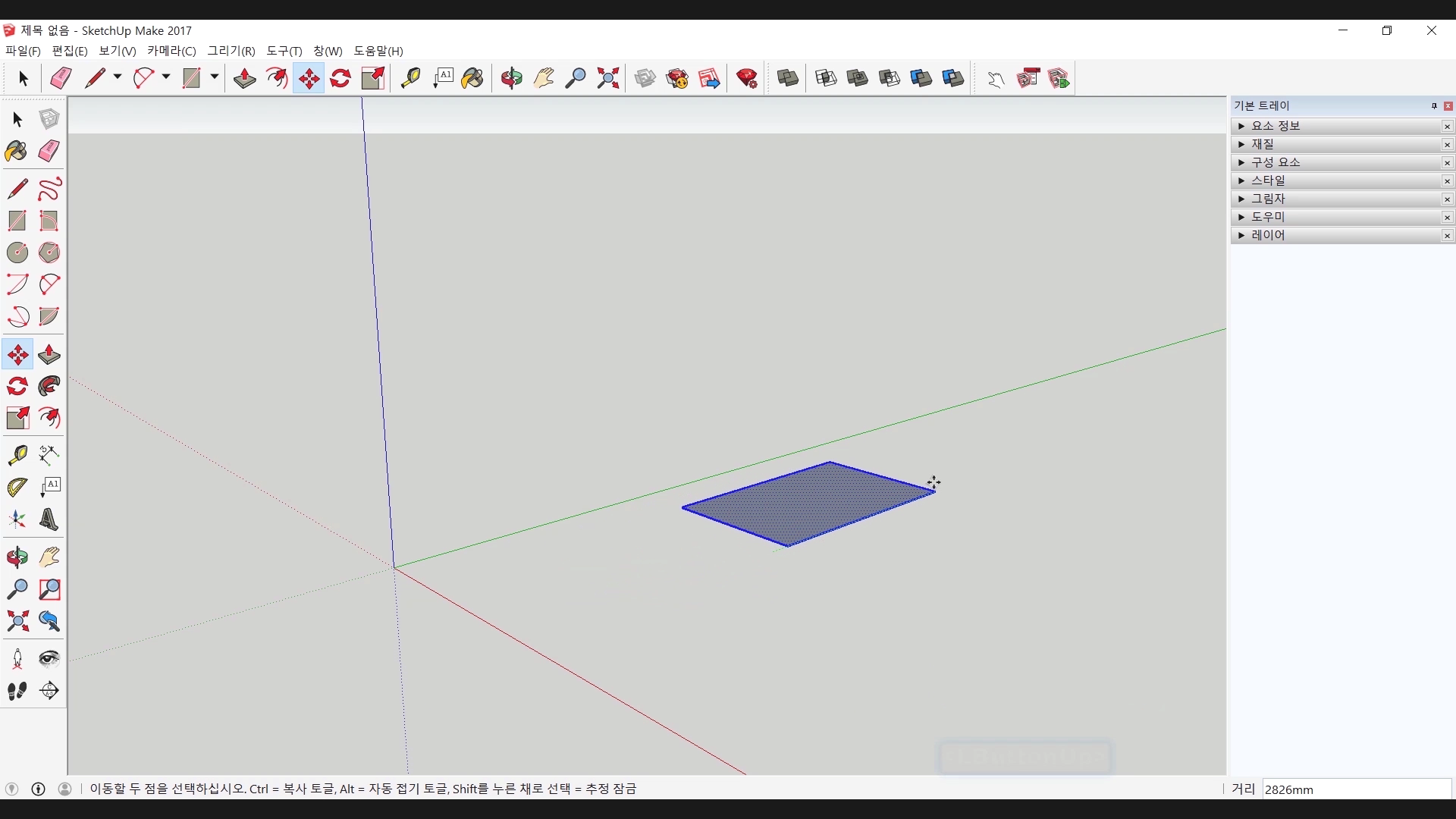
이동 툴은 도구 모음에서 선택할 수 있고 단축키는 'M'입니다. move의 m이겠죠? 그리고 선택툴로 원하는 개체를 선택한 다음 이동툴을 이용해서 원하는 위치로 옮기는 것입니다. 이때 한점을 선택해서 움직이는 것이 거리를 측정하거나 정확히 옮기기에 좋습니다.
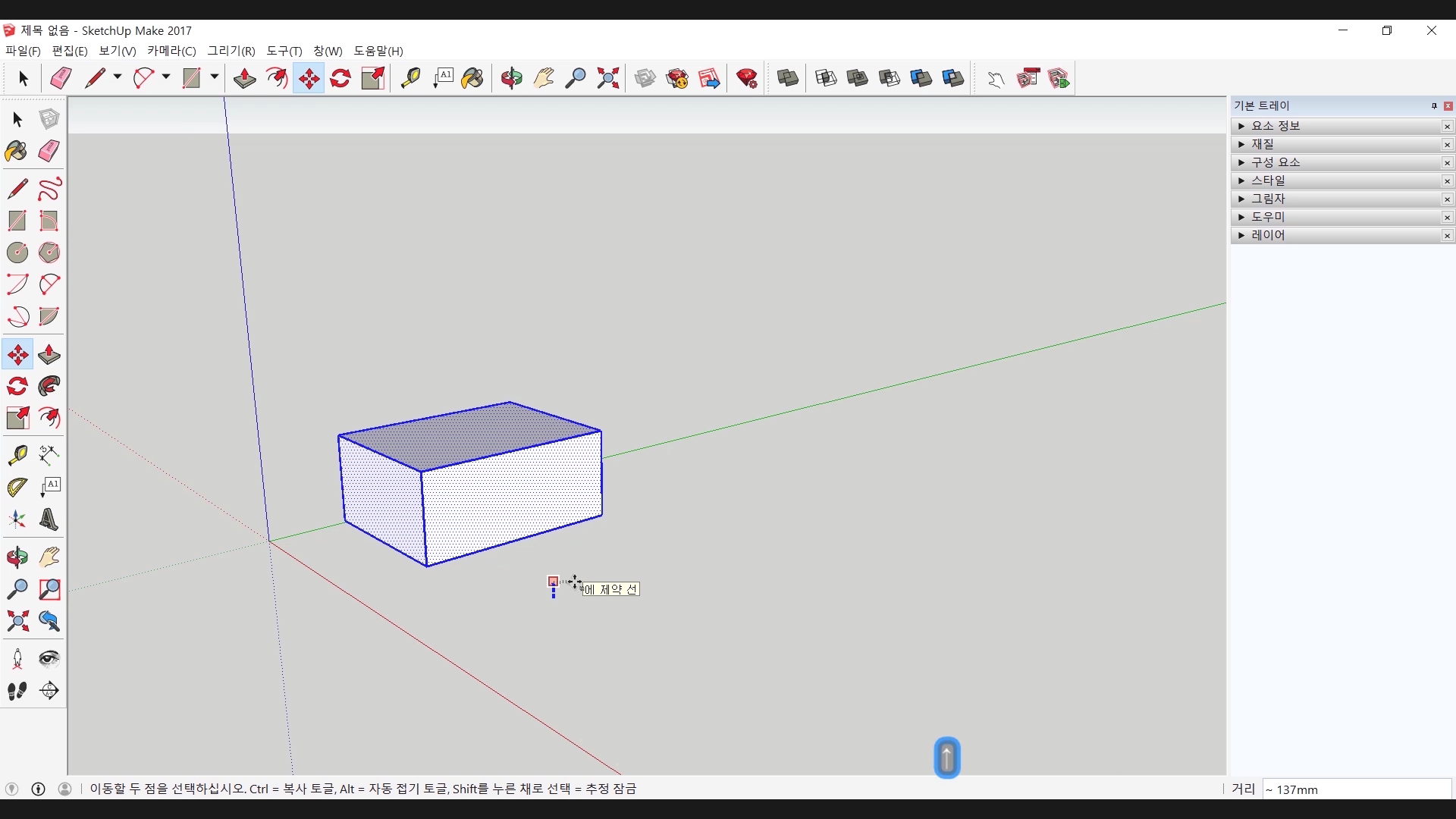
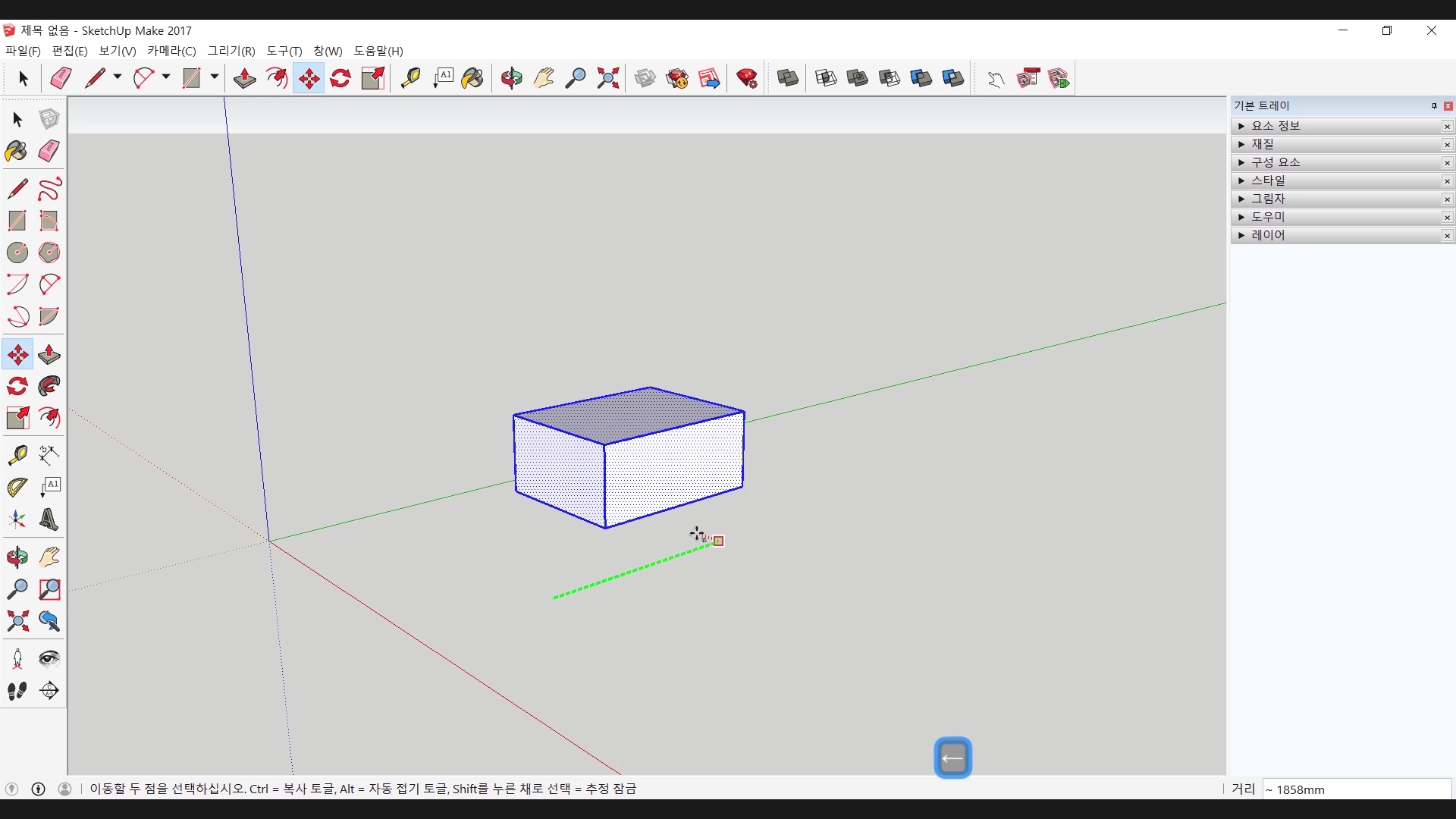
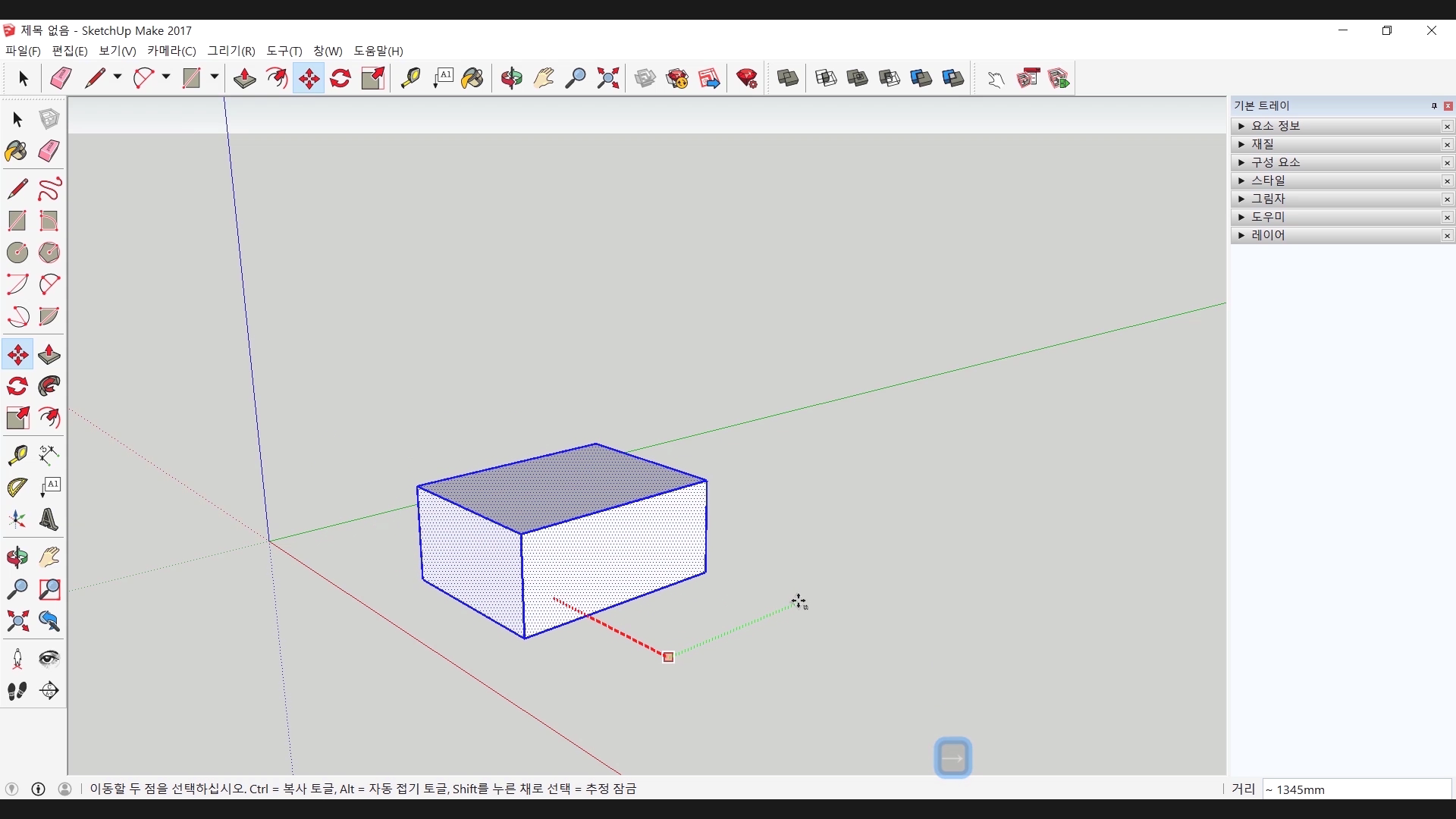
이동 툴을 사용할 때도 방향키를 이용하면 정확한 세 방향으로 이동이 가능합니다. X축, Y축, Z축으로 각 방향에 맞춰 방향키를 누른 뒤에 이동하면 되겠습니다.
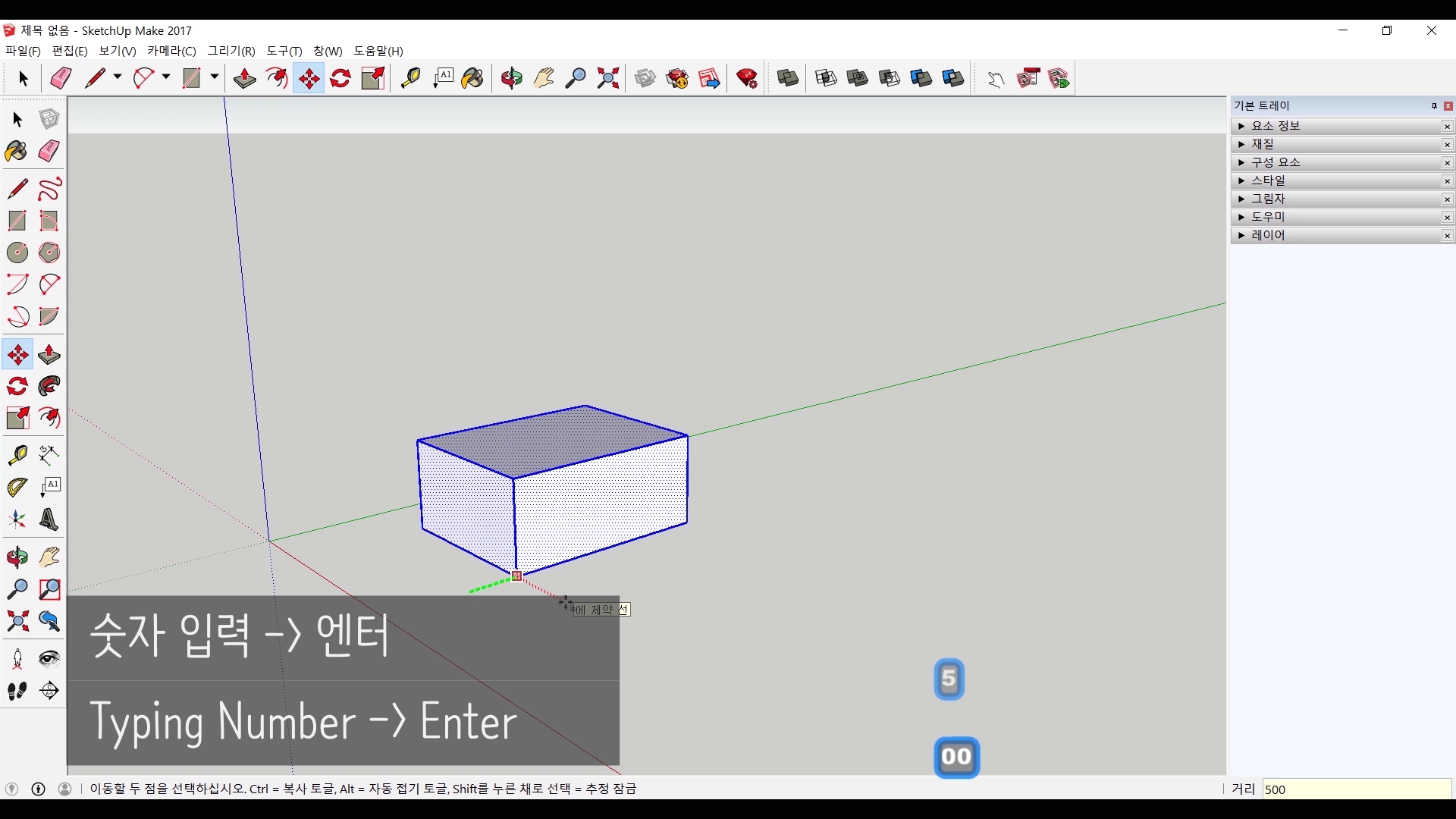
방향키가 되었으니까 수치도 입력해보죠. 원하는 방향을 정했으면 수치를 입력하고 Enter키를 누르면 그 방향으로 원하는 수치만큼 이동하겠죠?
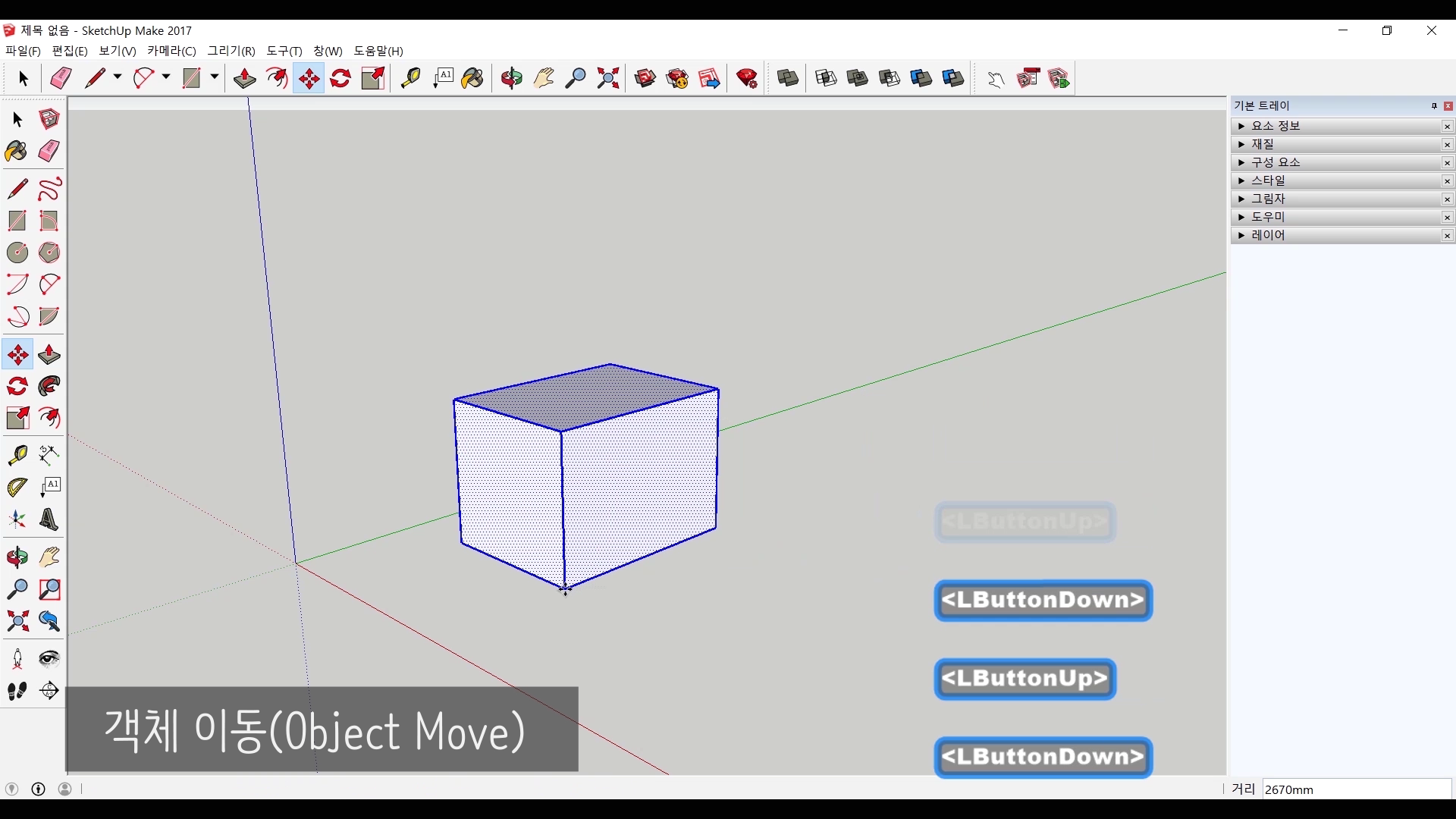
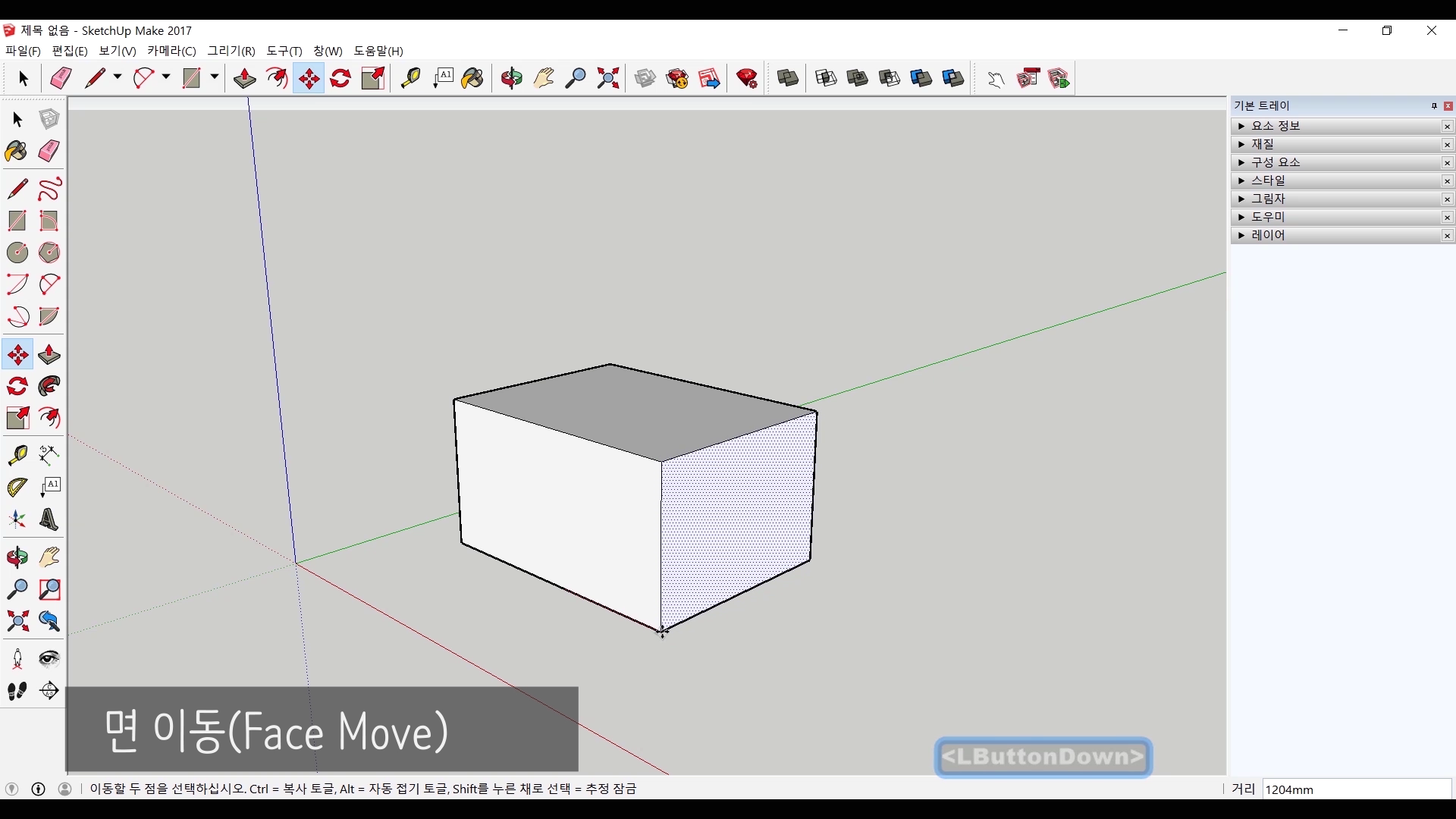
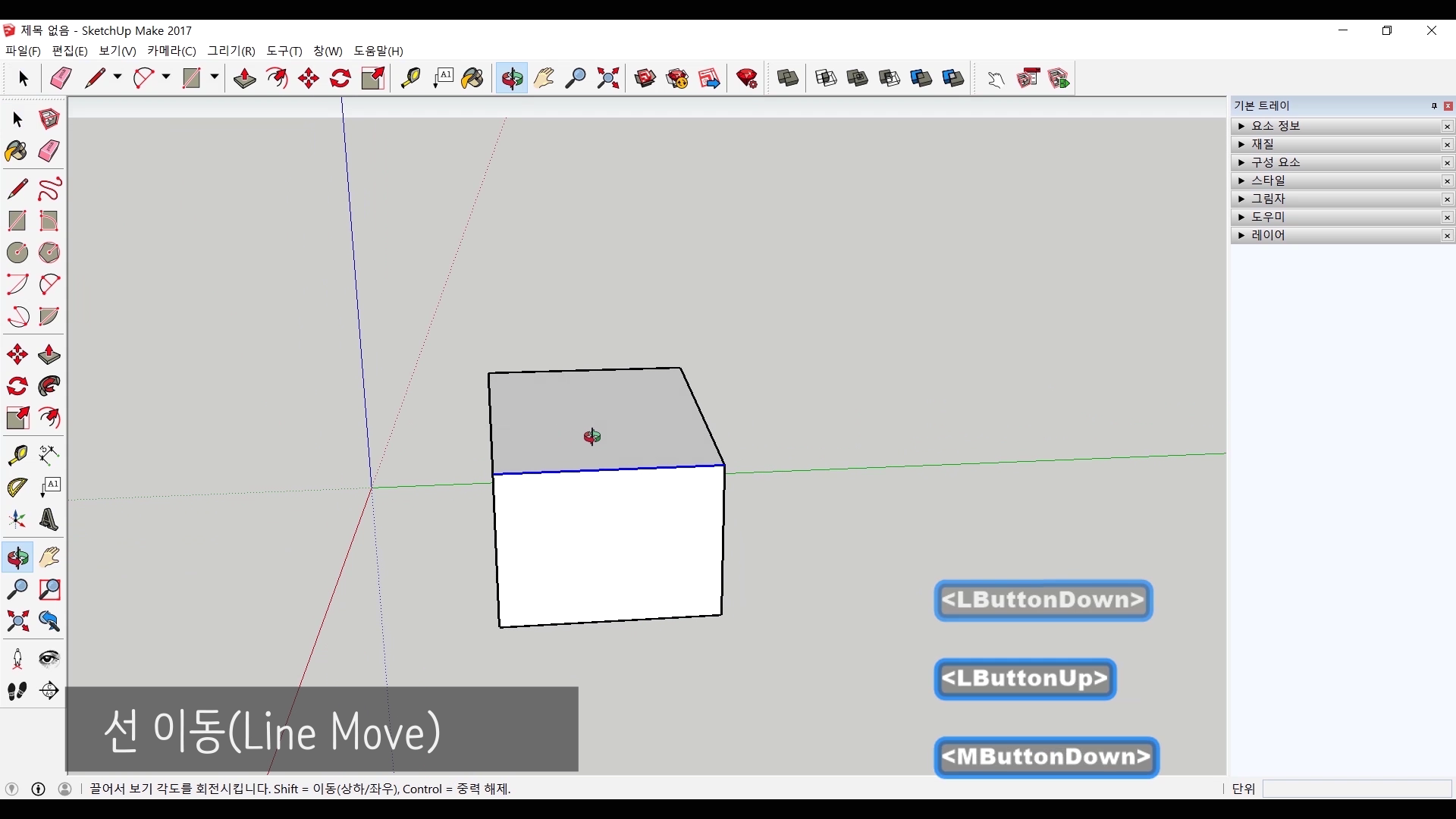
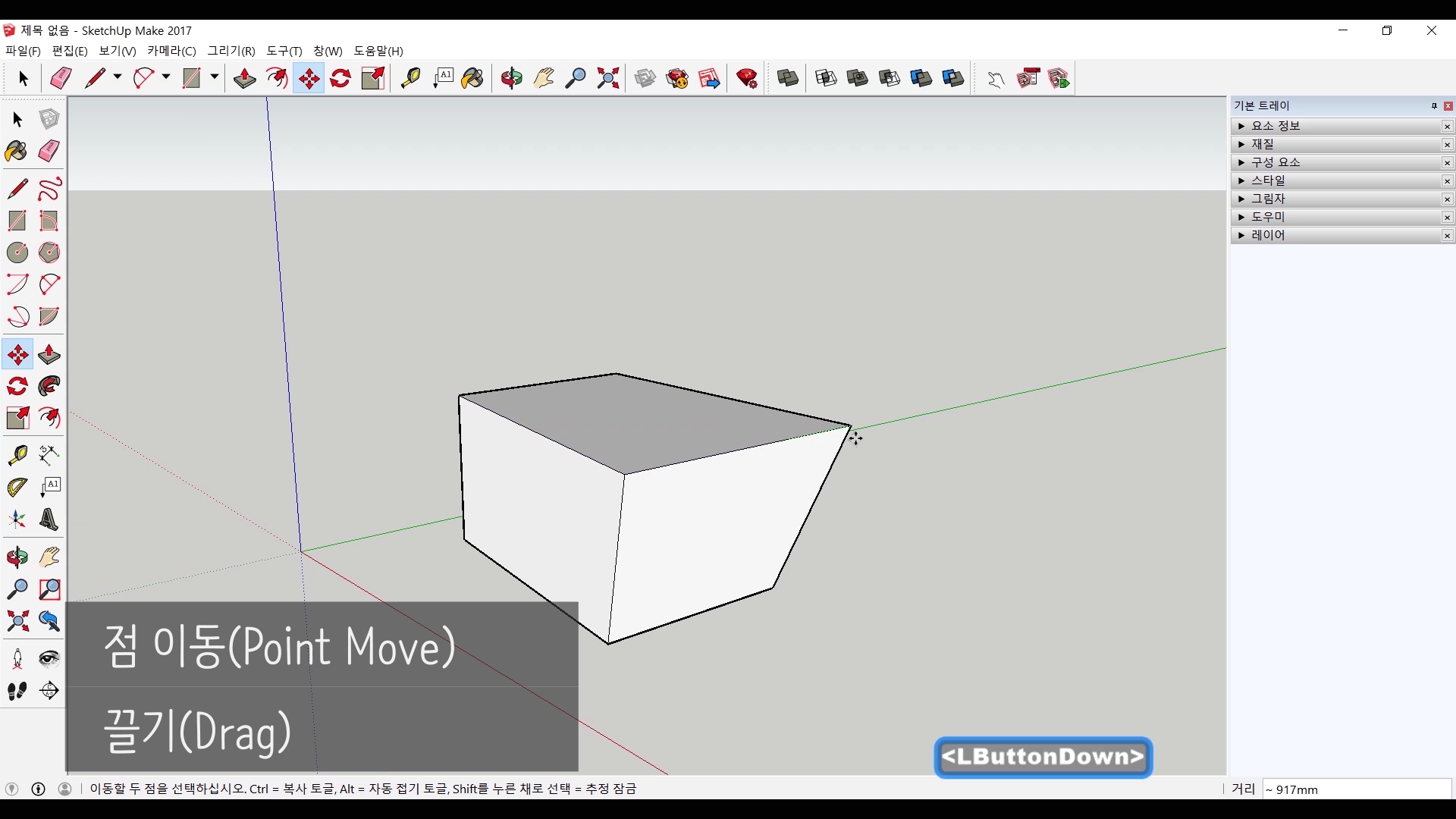
이동 툴은 단순히 개체 전체만을 이동시키는 툴이 아닙니다. 전체 개체를 선택하면 통째로 이동이 되겠지만 면을 선택하면 해당 면 부분을 선택해서 이동하고, 선을 선택하면 선을 중심으로 이동이 됩니다. 그리고 아무것도 선택되지 않은 상태에서 모서리 점 부분을 이동 툴로 드래그하면 실질적으로 선택이 되지 않는 점도 이동이 가능합니다.
#영상으로 보겠습니다.
이동 툴은 객체를 이동시킬 때도 사용하지만 정교한 편집과정에서도 자주 사용합니다. 역시나 재밌고 쉽게 마구 사용해보시면서 익히시면 되겠습니다.
저는 내일 연필 소묘 시간으로 찾아오겠습니다. 감사합니다.
카카오TV에서 영상보기
네이버TV에서 영상보기
페이스북에서 영상보기
'CG - 3D > 스케치업(Sketchup)' 카테고리의 다른 글
| 시작(Beginning)16 - 배율(Scale) (0) | 2020.09.22 |
|---|---|
| 시작(Beginning)15 - 회전(Rotate) (0) | 2020.09.15 |
| 시작(Beginning)13 - 따라가기/오프셋(Follow me/Offset) (0) | 2020.09.01 |
| 시작(Beginning)12 - 밀기/끌기(Push/Pull) (0) | 2020.08.25 |
| 시작(Beginning)11 - 다각형(Polygon) (0) | 2020.08.18 |